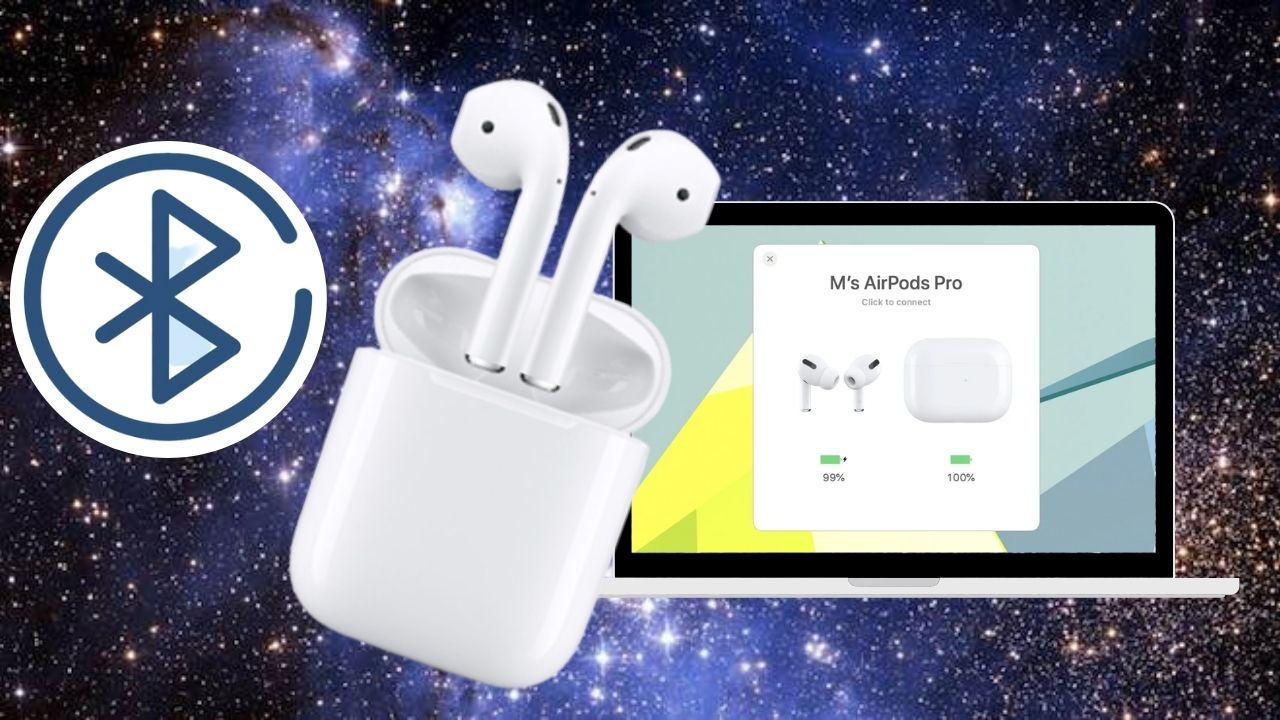
AirPods là sản phẩm tai nghe Bluetooth chắc chắn đã không còn xa lạ với tín đồ ưa chuộng Apple. Chúng ta thường biết đến AirPods được sử dụng để kết nối với iPhone và iPad, nhưng bên cạnh đó sản phẩm còn có thể kết nối với MacBook và thậm chí cả máy tính, laptop Windows nữa. Hãy theo dõi bài viết sau để biết cách kết nối AirPods với MacBook và laptop Windows nhé!
1. Cách kết nối AirPods với MacBook
Bước 1: Mở nắp hộp đựng AirPods của bạn > Nhấn giữ nút nguồn ở phía sau lưng của hộp sạc khoảng 3 giây.
Bước 2: Trên màn hình MacBook, bạn hãy chọn biểu tượng hình Apple ở góc bên trái > Chọn System Preferences.
Bước 3: Nhấn chọn Bluetooth.
Bước 4: Chọn tên AirPods mà bạn muốn kết nối > Nhấn Connect để kết nối AirPods với MacBook, vậy là bạn đã có thể sử dụng AirPods bình thường.
2. Cách kết nối AirPods với laptop Windows
Bước 1: Vào Settings > Bạn hãy chọn Devices.
Bước 2: Nhấn chọn Bluetooth & Other devices > Bật Bluetooth > Chọn Add Bluetooth or other device.
Bước 3: Nhấn chọn tên AirPods > Chọn Connect. Sau đó, bạn có thể sử dụng AirPods như bình thường.
Như vậy là mình vừa hướng dẫn các bạn cách để kết nối AirPods với MacBook và laptop Windows đơn giản và nhanh chóng. Bạn hãy thử thực hiện theo các bước hướng dẫn trên nhé, chúc bạn thành công! Cám ơn rất nhiều vì đã theo dõi bài viết này!
Bạn đạng muốn mua máy Mac để phục vụ cho nhu cầu làm việc, học tập và giải trí của mình. Vậy thì còn chần chờ gì nữa mà không nhanh tay Click vào nút cam bên dưới để chọn mua sản phẩm chính hãng và mới nhất đến từ TopZone nào.
MUA NGAY MÁY MAC CHÍNH HÃNG TẠI TOPZONE
Xem thêm:
Xét duyệt bởi Trịnh Thị Thùy Dương
Chia sẻ:
4 lượt xem


